Agendamento de Jobs
Você pode agendar o momento em que deseja executar jobs (agora ou em um horário futuro) e com que frequência (uma vez, diariamente, semanalmente, mensalmente e anualmente).
Para agendar jobs:
- Na página Inicial, clique em Aplicativo.
- Clique em Jobs.
- Clique em Agendar Jobs.
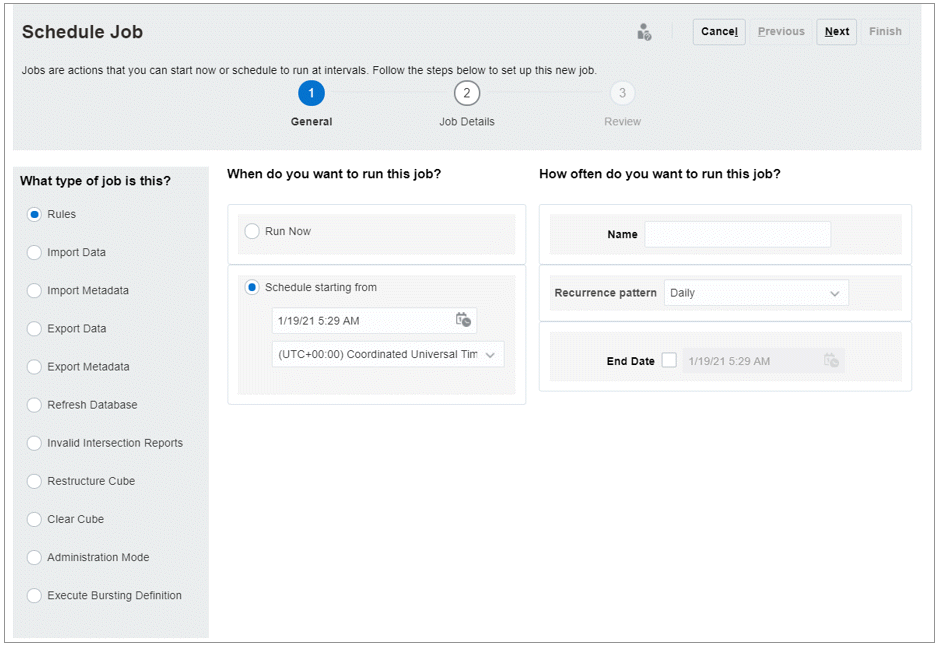
- Na página Agendar Job, na guia Geral, selecione o tipo de job que você deseja executar:
-
Regras — Inicia uma regra de negócios. A página Regras de Negócios lista as regras de negócios que foram criadas para o aplicativo.
-
Importar Dados — Executa uma operação de importação de dados.
-
Importar Metadados — Executa uma operação de importação de metadados.
-
Exportar Dados — Executa uma operação de exportação de dados.
-
Exportar Metadados — Executa uma operação de exportação de metadados.
-
Atualizar Banco de Dados — Inicia a operação de atualização do banco de dados.
-
Relatórios de Interseções Inválidas — Executa um Relatório de Interseções Inválidas.
-
Reestruturar Cubo — Em Cubo, selecione o cubo para reestruturação. Executa uma reestruturação total de um cubo de Armazenamento em bloco (BSO) para eliminar ou reduzir a fragmentação. Essa operação também removerá blocos vazios. Também é aplicável para um cubo de Armazenamento Agregado (ASO).
- Limpar Cubo: executa o processo Limpar Cubo para limpar dados específicos de um cubo.
- Modo de Administração: altera o nível de login de um aplicativo. Se você selecionar Administradores, todos os usuários não administrativos serão desconectados do aplicativo após a execução do job. Para restaurar o acesso de todos os usuários a um aplicativo, selecione Todos os usuários.
-
Executar Definição de Intermitência: executa uma definição de intermitência salva para Relatórios. É possível executar um único relatório ou livro para mais de um membro de uma única dimensão para uma origem de dados e publicar uma saída em PDF para cada membro. Consulte a seção "Sobre Intermitência" em Criação de Relatórios.
-
Executa uma definição de Pipeline — Este job oferece suporte à execução de um Pipeline com base nos parâmetros e variáveis definidos para o Pipeline na interface do usuário da Integração de Dados (por exemplo: Período de Início e Modo de Importação).
Para descrições dos parâmetros e variáveis de job, consulte os seguintes tópicos:
-
Uso de um Tipo de Job Integração em Administração da Integração de Dados
-
Execução de um Pipeline em APIs REST
Para obter informações sobre a definição de um Pipeline, consulte Uso do Pipeline em
Administração da Integração de Dados.
-
-
- Em Quando você deseja executar este job?, selecione quando executar o job:
-
Executar Agora
-
Início do Agendamento e selecione a data, a hora e o fuso horário.
Nota:
Para evitar uma falha no backup automático por causa de jobs programados, o Oracle Fusion Cloud Enterprise Performance Management não permite que determinados jobs programados comecem enquanto o processo de manutenção diária está em execução. Se o sistema impedir o início de um job, o motivo será indicado nos Detalhes do Job. Se você ativou as notificações por e-mail para o Console de Jobs, receberá uma notificação por e-mail quando um job não for iniciado. Se você tiver um job agendado para iniciar durante o processo de manutenção diária, é recomendável reagendá-lo para iniciar fora da janela de manutenção diária. Para obter informações sobre operações de manutenção diária, além de programação da hora de início da manutenção para um ambiente, consulte Gerenciamento de Manutenção Diária em Guia de Princípios Básicos para Administradores.
-
- Em Com que frequência você deseja executar este job?, defina a recorrência do job, como se segue:
- Insira um Nome para o job; por exemplo,
MyWeeklyCubeRefresh.Na listagem de jobs no console de Jobs, o nome que você informar será exibido juntamente com o nome de um job gerado pelo sistema como, por exemplo,
MyWeeklyCubeRefresh: Refresh Database. - Em Padrão de recorrência, selecione com que frequência o job deverá ser executado:
-
Por hora
-
Por minuto
-
Executar Uma Vez
-
Diariamente
-
Semanalmente
-
Mensalmente
-
Anualmente
-
- Opcional: Para inserir uma data de término, clique na caixa de seleção Data de Término e, em seguida, selecione a data e a hora.
- Insira um Nome para o job; por exemplo,
- Clique em Próximo para continuar.
- Na página Detalhes do Job, é exibida uma lista de operações que foram salvas como um job. Selecione um job e clique em Próximo.
- Na página Revisar, revise suas seleções.
-
Para continuar, clique em Concluir.
-
Para fazer alterações, clique em Anterior.
-
Para cancelar o job, clique em Cancelar.
-